Просмотр ортогональных срезов в полутоме или RGB
orthosliceViewer является средством просмотра для исследования объемов, представляющим три ортогональных вида объема по x, y и z размерностям.
Использование orthosliceViewer чтобы просмотреть отдельные срезы объема. The orthosliceViewer открывает, отображая центральный срез в каждой размерности. Каждый вид стека изображений включает перекрестие, которое можно использовать, чтобы просмотреть различные срезы стека изображений. Перекрестия соединяются таким образом, что при перемещении перекрестия на связанных видах также перемещаются.
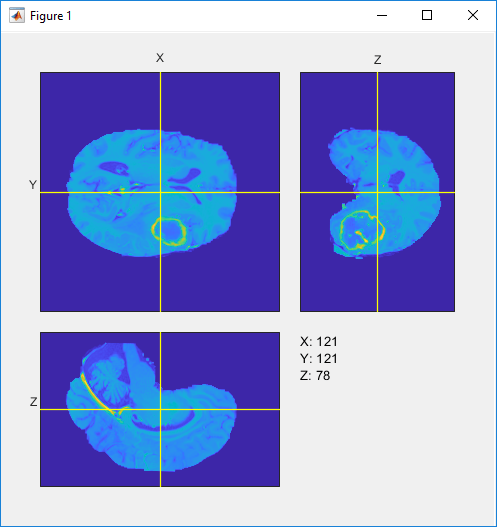
The orthosliceViewer поддерживает свойства, функции объектов и события, которые можно использовать для настройки его внешнего вида и функционирования. The orthosliceViewer может отправлять уведомления, когда происходят определенные события, такие как перемещение перекрестия. Дополнительные сведения см. в разделе Дополнительные сведения.
Примечание
По умолчанию нажатие и перетаскивание мыши в срезах, отображаемых в интерактивном режиме, изменяет их яркость и контрастность, метод называется window/level. Перетаскивание мыши горизонтально слева направо изменяет контрастность. Перетаскивание мыши вертикально вверх и вниз изменяет яркость. Нажатие клавиши Ctrl при нажатии и перетаскивании мыши ускоряет изменения. Удерживание клавиши Shift при нажатии и перетаскивании мыши замедляет скорость изменения. Нажмите эти клавиши перед нажатием и перетаскиванием. Чтобы контролировать это поведение, используйте свойство DisplayRangeInteraction.
orthosliceViewer(___, устанавливает свойства с помощью пар "имя-значение". Для примера, Name,Value)orthosliceViewer(V,'Colormap',cmap) создает orthosliceViewer объект, задающий палитру, используемую для отображения объема. Можно задать несколько пары "имя-значение". Заключайте каждое имя свойства в одинарные кавычки.
s = orthosliceViewer(___)orthosliceViewer объект, s, со свойствами, которые могут использоваться для управления визуализацией изображений. Используйте входные параметры из любого из предыдущих синтаксисов.
addlistener | Создайте прослушиватель событий, привязанный к источнику событий |
getAxesHandles | Получите указатели на оси в Ortoslice Viewer |
Crosshair | obliqueslice | slice | sliceViewer | volshow | Volume Viewer